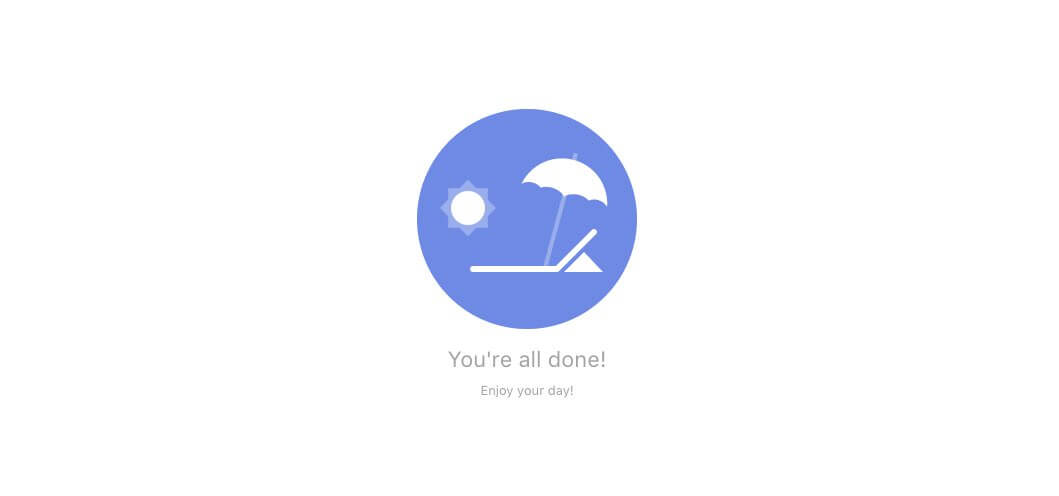前回、タスク管理ツール「TickTick」でGTDの環境を構築することについて書きました。
頭の中からタスクをすべて出し、ワークフローに従ってタスクを処理していくものです。
参考:タスク管理ツール「TickTick」でGTD環境を構築してみよう!
GTDには「状況(コンテキスト)」により次にやるべきことを管理するという考え方がありますが、TickTickでそれを実現するにはどうしたらいいか考えてみました。
コンテキストを設定しないという方法もありましたが、タスクを忘れずに実行するための付加情報として設定しておきたいところです。
TickTickには「タグ」という機能があります。このタグでコンテキストを管理すればいいんだと気づきました。
【TickTickでGTD】コンテキストをタグで管理する
TickTickには「タグ」という機能があります。これでタスクに対してラベルのように情報を付加することができます。
タスクを入力するときに「#(ハッシュタグ)」をつけます。ちなみにタスク名につけるだけじゃなくディスクリプションにつけてもオッケーです。
すると色が変わってリンクが張られた状態になります。ちなみに「@」をつけるとタグとして認識しないのでつけられそうにないです。
スマートリストの「Tags」タブに表示されました。該当のタグをクリックすると、そのタグをつけたタスクだけを表示できます。
タグをつけたタスクだけをフィルタリングできます。
GTDではコンテキストごとに次にやるべきことリストを作って、その状況になったら直感に従ってやっていくだけだと考えています。
「@電話」「@パソコン」「@郵便局」のようにですね。
ぼくの場合、ほとんどのタスクは家の中で完結するものなので、すべてのタスクにつけるのは現実的ではありません。
外出先でやる必要があるタスクだけにつけるようにしました。本当は場所ごとに分けるという方法もあったのですがそれだと細かすぎる。
外出したときにどんなタスクがあるかだけを把握できればいいので「#外出」というタグにしました。
タスクにコンテキストを設定して確実に実行する
今回は外出先でやることをコンテキストとして設定しましたが、この「タグ」という機能はいろいろ便利そうです。
TickTickはタスクに優先順位をつけることもできるのですが、それだとリストの一番上に表示されるだけなんですね。
でもタグを設定することで該当のタグのみを抽出することができるので、絶対忘れたくないタスクだけを表示させることもできます。
予定が大幅に狂ったときに「これだけはやっておきたい!」ってときにも使えそうです。
こうやってタグで管理することで確実にタスクを実行できるようになりますよ!